CSS에서 텍스트를 세로로 표시하도록 설정하는 방법
CSS에서는 "writing-mode" 속성을 사용하여 텍스트의 세로 표시를 설정할 수 있습니다. "{writing-mode:vertical-rl; }" 또는 "{writing-mode:vertical-lr"만 추가하면 됩니다. ; }"를 텍스트 요소에 추가하세요. 스타일을 지정하세요.

이 튜토리얼의 운영 환경: Windows7 시스템, CSS3&&HTML5 버전, Dell G3 컴퓨터.
css에서 텍스트가 세로로 표시되도록 설정하는 방법
새 html 웹 페이지 파일을 만들고 이름을 test.html로 지정합니다. 다음으로 test.html 파일을 사용하여 텍스트가 세로로 표시되도록 설정하는 방법을 설명합니다. CSS3에서. div 태그를 사용하여 텍스트 한 줄을 만들고 "css3에서 텍스트를 세로로 표시하도록 설정하는 방법"이라고 작성합니다. div 태그의 클래스 속성을 mybkkd로 설정합니다.
css style 태그를 작성하면 해당 태그에 mybkkd 스타일이 작성됩니다.
CSS 태그에서 div 태그의 mybkkd 클래스 속성을 통해 텍스트가 세로 방향으로 표시되도록 설정합니다. 괄호 내에서 mybkkd의 div는 CSS 속성 스타일을 writing-mode: Vertical-rl; 또는 writing-mode: Vertical-lr로 설정합니다.
<!DOCTYPE html>
<html lang="en">
<head>
<meta charset="UTF-8">
<meta name="viewport" content="width=device-width, initial-scale=1.0">
<meta http-equiv="X-UA-Compatible" content="ie=edge">
<title>Document</title>
<style type="text/css">
.mybkkd{
writing-mode:vertical-rl;
}
</style>
</head>
<body>
<div class="mybkkd">
caa3如何设置文本以垂直方向显示
</div>
</body>
</html>또 다른 스타일이 있는데, 그 예는 다음과 같습니다:
<!DOCTYPE html>
<html lang="en">
<head>
<meta charset="UTF-8">
<meta name="viewport" content="width=device-width, initial-scale=1.0">
<meta http-equiv="X-UA-Compatible" content="ie=edge">
<title>Document</title>
<style type="text/css">
.mybkkd{
writing-mode:vertical-lr;
}
</style>
</head>
<body>
<div class="mybkkd">
caa3如何设置文本以垂直方向显示
</div>
</body>
</html>위의 두 예에서 출력 결과는 일관됩니다. 브라우저에서 test.html을 검색하여 효과를 얻을 수 있는지 확인하세요.

더 많은 프로그래밍 관련 지식을 보려면 프로그래밍 비디오를 방문하세요! !
위 내용은 CSS에서 텍스트를 세로로 표시하도록 설정하는 방법의 상세 내용입니다. 자세한 내용은 PHP 중국어 웹사이트의 기타 관련 기사를 참조하세요!

핫 AI 도구

Undresser.AI Undress
사실적인 누드 사진을 만들기 위한 AI 기반 앱

AI Clothes Remover
사진에서 옷을 제거하는 온라인 AI 도구입니다.

Undress AI Tool
무료로 이미지를 벗다

Clothoff.io
AI 옷 제거제

AI Hentai Generator
AI Hentai를 무료로 생성하십시오.

인기 기사

뜨거운 도구

메모장++7.3.1
사용하기 쉬운 무료 코드 편집기

SublimeText3 중국어 버전
중국어 버전, 사용하기 매우 쉽습니다.

스튜디오 13.0.1 보내기
강력한 PHP 통합 개발 환경

드림위버 CS6
시각적 웹 개발 도구

SublimeText3 Mac 버전
신 수준의 코드 편집 소프트웨어(SublimeText3)

뜨거운 주제
 7412
7412
 15
15
 1359
1359
 52
52
 76
76
 11
11
 20
20
 19
19
 H5 호환성 문제를 해결하는 방법
Apr 06, 2025 pm 12:36 PM
H5 호환성 문제를 해결하는 방법
Apr 06, 2025 pm 12:36 PM
H5 호환성 문제에 대한 솔루션에는 다음이 포함됩니다. 웹 페이지가 화면 크기에 따라 레이아웃을 조정할 수있는 반응 형 디자인을 사용합니다. 릴리스 전에 호환성을 테스트하기 위해 브라우저 크로스 브라우저 테스트 도구를 사용하십시오. PolyFill을 사용하여 이전 브라우저의 새로운 API를 지원합니다. 웹 표준을 따르고 효과적인 코드 및 모범 사례를 사용하십시오. CSS 프리 프로세서를 사용하여 CSS 코드를 단순화하고 가독성을 향상시킵니다. 이미지를 최적화하고 웹 페이지 크기를 줄이며로드 속도를 높이십시오. HTTPS를 통해 웹 사이트의 보안을 보장하십시오.
 PS 그라디언트 컬러 피커를 수행하는 방법
Apr 06, 2025 pm 10:09 PM
PS 그라디언트 컬러 피커를 수행하는 방법
Apr 06, 2025 pm 10:09 PM
그라디언트 컬러 피커는 디자이너에게 이미지에서 그라디언트를 추출하고 생성 할 수있는 유연성을 제공합니다. 그라디언트 생성을 단순화하고 정확성을 보장하며, 영감을주고, 효율성을 향상 시키며, 크로스 플랫폼 지원을 제공하며 웹 사이트, 그래픽 디자인, UI/UX 디자인 및 디지털 아트를 포함한 광범위한 응용 프로그램을 다룹니다.
 부트 스트랩 목록에서 기본 스타일을 제거하는 방법은 무엇입니까?
Apr 07, 2025 am 10:18 AM
부트 스트랩 목록에서 기본 스타일을 제거하는 방법은 무엇입니까?
Apr 07, 2025 am 10:18 AM
부트 스트랩 목록의 기본 스타일은 CSS 재정의 상태에서 제거 할 수 있습니다. 보다 구체적인 CSS 규칙 및 선택기를 사용하여 부트 스트랩 기본 스타일을 우선적으로 "근접성 원리"및 "가중치 원리"를 따르십시오. 스타일 충돌을 피하기 위해보다 타겟팅 된 선택기를 사용할 수 있습니다. 재정의가 실패한 경우 사용자 정의 CS의 무게를 조정하십시오. 동시에 성능 최적화에주의를 기울이고, 과도하게 사용하지 않으며, 간결하고 효율적인 CSS 코드를 작성하십시오.
 부트 스트랩의 그리드 시스템을 보는 방법
Apr 07, 2025 am 09:48 AM
부트 스트랩의 그리드 시스템을 보는 방법
Apr 07, 2025 am 09:48 AM
Bootstrap의 메쉬 시스템은 컨테이너 (컨테이너), 행 (행) 및 col (열)의 세 가지 주요 클래스로 구성된 반응 형 레이아웃을 빠르게 구축하기위한 규칙입니다. 기본적으로 12 열 그리드가 제공되며 각 열의 너비는 COL-MD-와 같은 보조 클래스를 통해 조정하여 다양한 화면 크기에 대한 레이아웃 최적화를 달성 할 수 있습니다. 오프셋 클래스와 중첩 메시를 사용하면 레이아웃 유연성을 확장 할 수 있습니다. 그리드 시스템을 사용하는 경우 각 요소에 올바른 중첩 구조가 있는지 확인하고 성능 최적화를 고려하여 페이지 로딩 속도를 향상시킵니다. 심층적 인 이해와 실습에 의해서만 부트 스트랩 그리드 시스템을 능숙하게 마스터 할 수 있습니다.
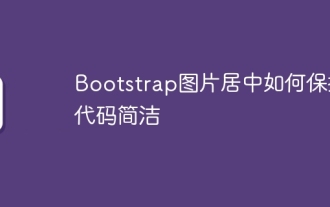 부트 스트랩 사진 중앙에서 코드를 단순하게 유지하는 방법
Apr 07, 2025 am 07:27 AM
부트 스트랩 사진 중앙에서 코드를 단순하게 유지하는 방법
Apr 07, 2025 am 07:27 AM
부트 스트랩 그림 센터링 팁 : 그리드 시스템을 사용하여 수평으로 중앙으로 사용하십시오 : COL-AUTO는 그림이 필요에 따라 적응하고 IMG 유체 적응을 컨테이너 크기에 적응시킬 수 있도록합니다. Flexbox를 사용하여 수직으로 중앙으로 : D-Flex는 컨테이너를 Flex 컨테이너로 설정합니다. Bootstrap의 자체 클래스를 사용하고, 간결한 코드 가이드 라인을 따르고, 사용자 정의 스타일을 피하고, 과도한 중첩을 피하고, 코드의 가독성과 효율성을 향상 시키십시오.
 이미지 센터링이 이미지 확대 / 축구를 지원합니까?
Apr 07, 2025 am 07:42 AM
이미지 센터링이 이미지 확대 / 축구를 지원합니까?
Apr 07, 2025 am 07:42 AM
부트 스트랩에서 이미지 센터링 및 스케일링을 달성하는 방법 : D-Flex 정당화 센터를 사용하여 이미지를 가로로 중앙으로 사용하십시오. Align-Items-Center 및 고정 상위 요소 높이를 사용하여 이미지를 수직으로 중심으로 사용하십시오. 너비와 높이 속성을 사용하여 이미지 크기를 제어하거나 최대 세포 및 최대 높이를 사용하여 최대 크기를 제한하십시오. IMG-Fluid 클래스 또는 미디어 쿼리와 같은 반응 형 디자인 메커니즘을 사용하여 반응 형 스케일링을 달성하십시오. 객체 적합 속성을 사용하여 이미지 크기, 제어 스케일링을 최적화하고 모범 사례를 따라 성능과 유지 관리를 보장하십시오.
 CSS 스타일의 부트 스트랩을 보는 방법
Apr 07, 2025 am 10:24 AM
CSS 스타일의 부트 스트랩을 보는 방법
Apr 07, 2025 am 10:24 AM
부트 스트랩 CSS를 보는 방법 : 브라우저 개발자 도구 사용 (F12). "요소"또는 "검사관"탭을 찾아 부트 스트랩 구성 요소를 찾으십시오. 구성 요소가 스타일 패널에 적용되는 CSS 스타일을보십시오. 개발자 도구를 사용하여 스타일을 필터링하거나 디버그 코드를 필터링하여 작동 방식에 대한 통찰력을 얻을 수 있습니다. 개발자 도구에 능숙하고 우회를 피하십시오.
 부트 스트랩에서 파일을 업로드하는 방법
Apr 07, 2025 pm 01:09 PM
부트 스트랩에서 파일을 업로드하는 방법
Apr 07, 2025 pm 01:09 PM
파일 업로드 기능은 Bootstrap을 통해 구현할 수 있습니다. 단계는 다음과 같습니다. 부트 스트랩 CSS 및 JavaScript 파일을 소개합니다. 파일 입력 필드를 만듭니다. 파일 업로드 버튼을 만듭니다. 파일 업로드를 처리합니다 (FormData를 사용하여 데이터를 수집 한 다음 서버로 전송); 사용자 정의 스타일 (선택 사항).




